- Autor Jason Gerald [email protected].
- Public 2024-01-19 22:11.
- Naposledy změněno 2025-01-23 12:14.
Tento wikiHow vás naučí, jak se odebrat ze skupiny na Facebooku. To lze provést prostřednictvím mobilní aplikace Facebook a webu pro počítače.
Krok
Metoda 1 ze 2: Na mobilních aplikacích
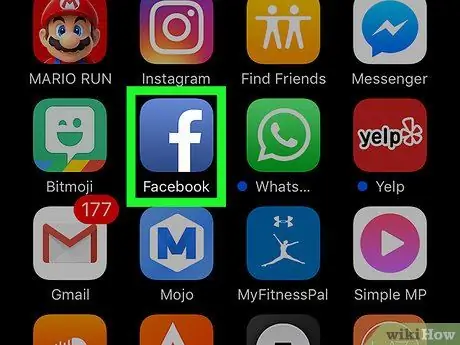
Krok 1. Otevřete Facebook
Tato aplikace je označena tmavě modrou ikonou s bílým písmenem „f“. Stránka informačního kanálu se zobrazí, pokud jste ve svém telefonu nebo tabletu přihlášeni ke svému účtu.
Pokud ne, před pokračováním zadejte svou e -mailovou adresu (nebo telefonní číslo) a heslo
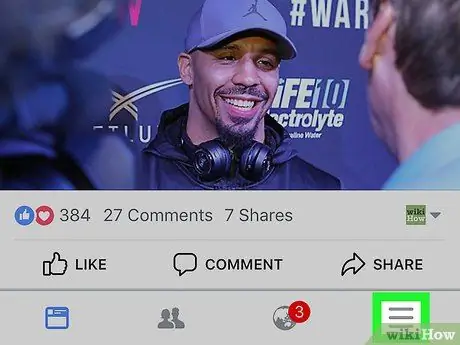
Krok 2. Dotkněte se
Je v pravém dolním rohu obrazovky (iPhone) nebo v pravém horním rohu obrazovky (Android).
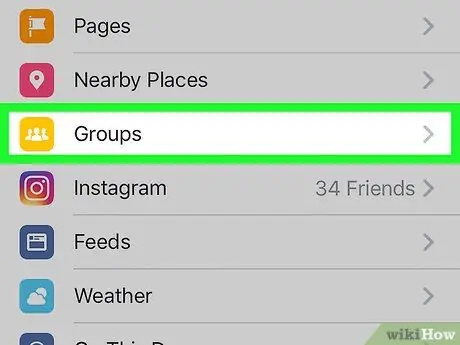
Krok 3. Stiskněte Skupiny („Skupiny“)
Tato možnost je v sekci „PROZKOUMAT“(„PROZKOUMAT“).
Než se vám zobrazí tyto možnosti, bude možná nutné procházet obrazovku
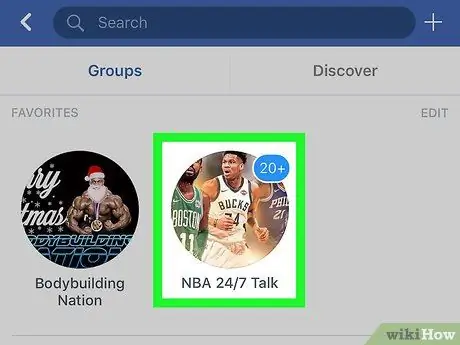
Krok 4. Vyberte skupinu, kterou chcete opustit
Stisknutím skupiny otevřete její stránku.
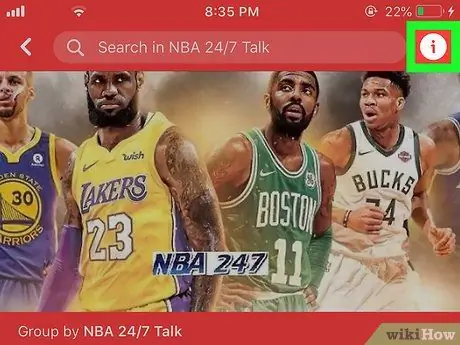
Krok 5. Stiskněte Připojeno
Je to v levém dolním rohu titulní fotografie, v horní části stránky.
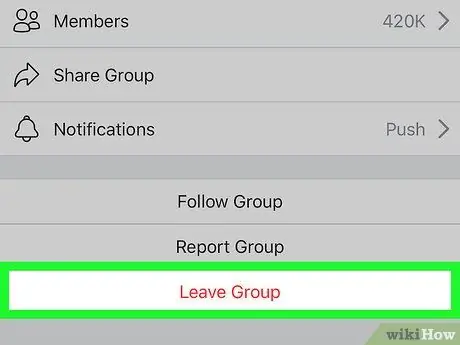
Krok 6. Stiskněte Opustit skupinu („Opustit skupinu“)
Tato možnost je ve spodní části rozevírací nabídky.
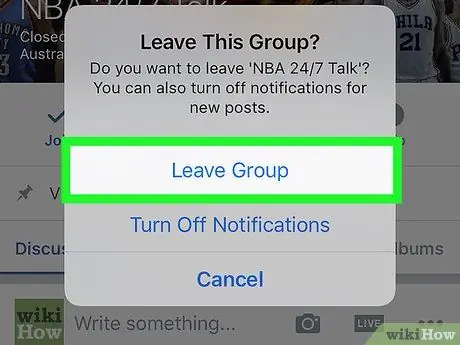
Krok 7. Po zobrazení výzvy klepněte na Opustit tuto skupinu („Opustit tuto skupinu“)
Poté skupinu opustíte.
Metoda 2 ze 2: Na webu pro počítače
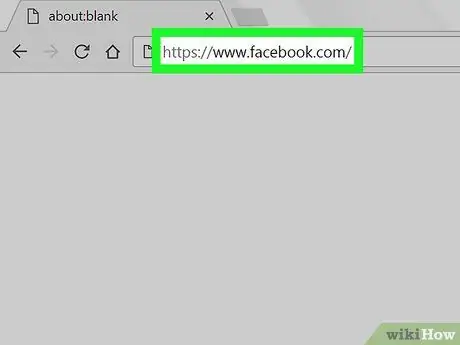
Krok 1. Navštivte web Facebook
Ve webovém prohlížeči přejděte na https://www.facebook.com. Stránka zpravodajského kanálu se načte, pokud jste přihlášeni ke svému účtu.
Pokud ne, před pokračováním zadejte svou e -mailovou adresu (nebo telefonní číslo) a heslo k účtu
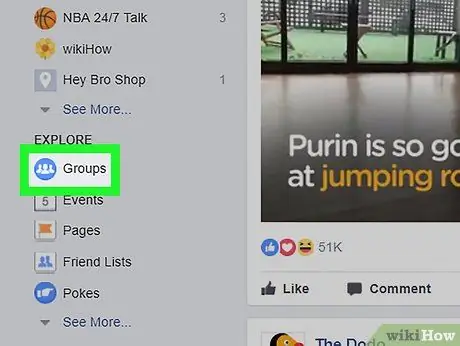
Krok 2. Klikněte na Skupiny („Skupiny“)
Tato karta se nachází na levé straně stránky kanálu novinek.
-
Pokud možnost nevidíte Skupiny “(„ Skupina “), klikněte na tlačítko
nejprve a vyberte Nové skupiny “(„ Nová skupina “) v rozevírací nabídce.
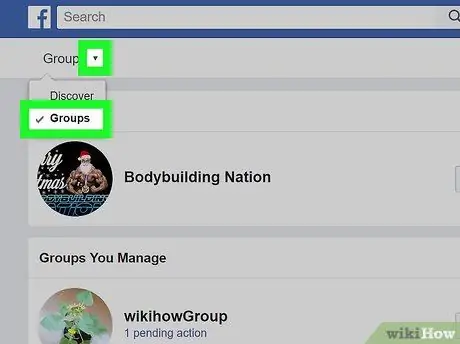
Krok 3. Klikněte na kartu Skupiny („Skupiny“)
Tato záložka je na levé straně karty “ Objevit “(„ Najít “) v levém horním rohu stránky.
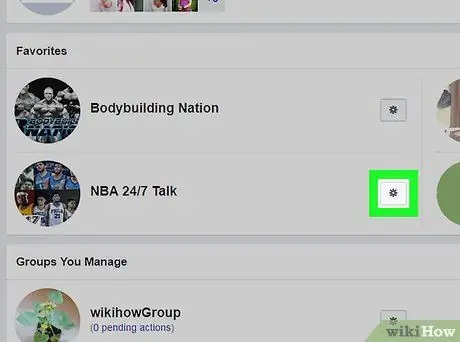
Krok 4. Přejděte na nastavení skupiny, kterou chcete opustit
Najděte skupinu, kterou chcete opustit, a klikněte na ikonu ozubeného kola napravo od názvu skupiny. Poté se zobrazí rozevírací nabídka.
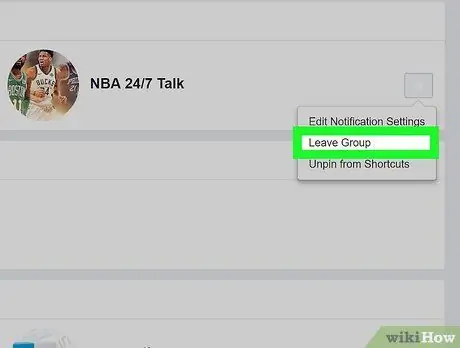
Krok 5. Klikněte na Opustit skupinu („Opustit skupinu“)
Tato možnost je v rozevírací nabídce. Poté se zobrazí vyskakovací nabídka.
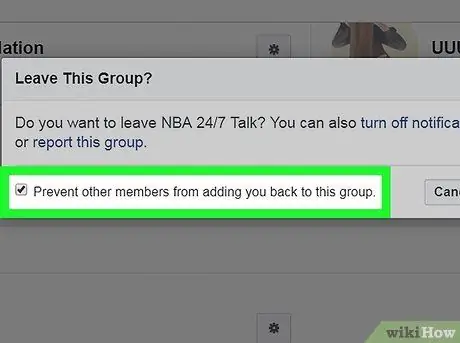
Krok 6. Zabraňte ostatním členům skupiny, aby vás mohli znovu přidat do skupiny
Pokud nechcete, aby vás členové skupiny přidali zpět do skupiny, před pokračováním zaškrtněte políčko „Zabránit ostatním členům, aby vás přidali zpět do této skupiny“.
Tento krok je volitelný
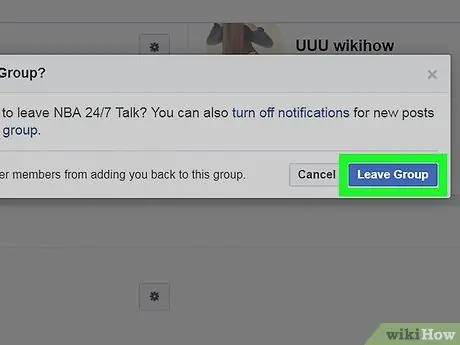
Krok 7. Klikněte na Opustit skupinu („Opustit skupinu“)
Je to modré tlačítko na pravé straně vyskakovacího okna. Výběr bude potvrzen a budete mimo skupinu.






